电脑中默认输入法如何设置 Win7系统设置默认输入法技巧
发布时间:2016-12-27 来源:查字典编辑
摘要:电脑中默认的输入法一般是美式键盘,也就是说每次我们需要打字的时候都需要切换到到中文输入法,如大家比较常用的五笔、智能ABC或者搜狗拼音等输入...
电脑中默认的输入法一般是美式键盘,也就是说每次我们需要打字的时候都需要切换到到中文输入法,如大家比较常用的五笔、智能ABC或者搜狗拼音等输入法状态,这给我们带了不便,每次打字都需要切换一下很麻烦,下面本文将教大家怎么设置默认输入法,以提供我们打字效率。
对于很多朋友来说,系统默认的美式键盘输入法只能打拼音,每次打次都要切换一下很麻烦,直接将我们最常用的输入法设置为默认输入法就相当方便了,下面一起来看看详细的设置步骤吧,下面以Win7系统为例,介绍怎么设置默认输入法,XP系统基本类似。
一、首先进入Win7控制面板,方法是在开始里面找到控制面板,也可以在计算机里面找到。
二、进入控制面板后,我们找到“区域和语言”,并点击进入,如下图:
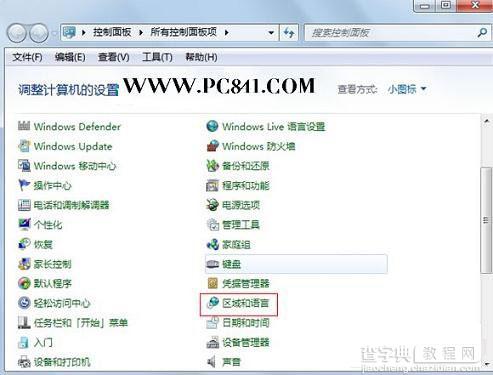
选择区域和语言设置 三、在“区域和语言”设置对话框中,我们首先切换到“键盘和语言”选项卡,然后再点击“更改键盘”按钮,如下图:
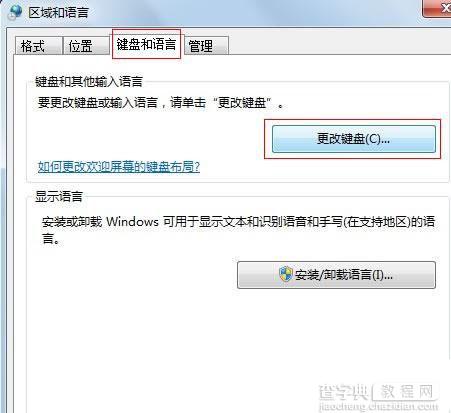
更改键盘
四、然后在顶部选择默认输入语言栏下选择一款输入法做为默认的,将下面的其他的输入法可以删除,如下图:
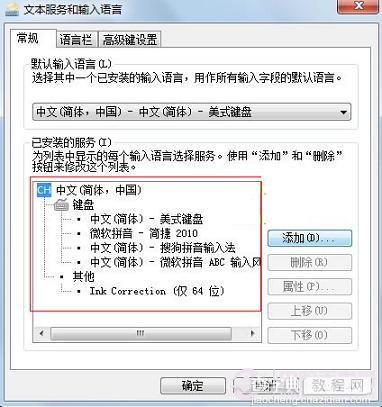
五、之后再返回到“区域和语言”界面,切换到“管理”选项卡,点击“复制设置”,如下图:
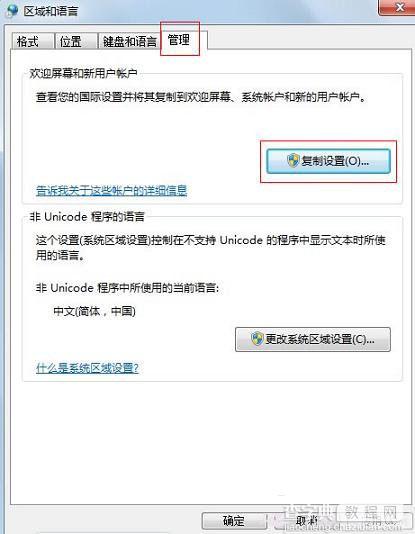
复制设置操作
六:然后在复制设置对话框中,我们勾选上底部的“欢迎屏幕和系统账户”、“新建用户账户”两项,然后点击底部的确定即可,如下图:
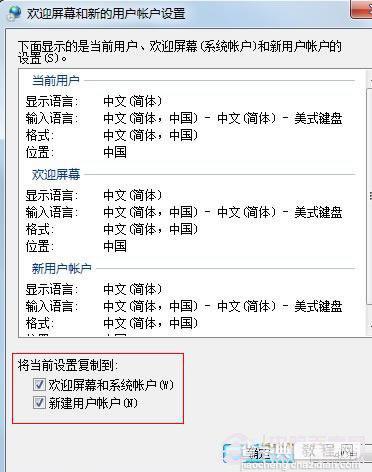
完成操作
以上就是Win7设置默认输入法的小技巧了,虽然方法很简单,很实用吧,以后输入文字就可以不用去切换输入法了,另外对于一些采用动态IP电脑的朋友经常会因为切换输入法而卡死,那么通过这种设置自己喜欢的默认输入法就可以避免这种问题了,觉得不错的朋友请告诉身边的朋友哦。


